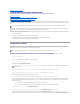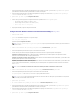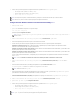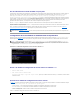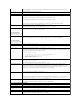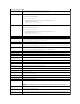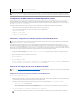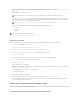Users Guide
En el archivo winpeoem.sif (disponible en I386\SYSTEM32 en el directorio Windows PE), modifique el texto siguiente para quitar los puntos y coma de
lasecciónOem Driver Paramsyañadalosnombresdedirectoriodeloscontroladoresde almacenamiento masivo de Dell:
OemDriverRoot=""
OemDriverDirs=MRAID, PERC4IM, PERC5, SAS5
4. Inicio de los servicios requeridos: el servicio mr2kservdeberáestarinstaladoyhaberseiniciadoparaqueRAIDfuncione;elservicioracsvcdeberá
estarinstaladoyhaberseiniciadoparaqueRACADMfuncione.Paraobtenerdetallessobrecómoiniciarlosserviciosrequeridos,consulteelarchivode
muestra winbom.ini que se encuentra en \Dell\Toolkit\template\Configs.
5. ExtraccióndelossiguientesarchivosdelCDdeWindowsServer2003aldirectorio\Dell\Toolkit\Tools:
l rpcns4.dll
l rpcrt4.dll
l rpcss.dll
Ahora puede personalizar Windows PE de acuerdo a sus requisitos.
CreacióndeunCDiniciable
UselospasosacontinuaciónparacrearunmedioiniciablequesepuedautilizarparaconfigurarelBMCenunsistemaadministrado:
1. Cree un directorio WinPE_OPKTools en su disco duro.
2. Inserte el CD Windows OEM Preinstallation Kit (OPK) en la unidad de CD.
3. Copie todos los archivos del CD del directorio Windows PE al directorio WinPE_OPKTools.
4. Copie factory.exe y netcfg.exe del directorio Unidad de CD\tools\x86aldirectorioWinPE_OPKTools.
5. Extraiga el CD de la unidad de CD.
6. Creeynombreundirectorioeneldiscodurodelsistemaendesarrollo.AquíesdondesealmacenaráelarchivoISO.
7. Acceda al directorio WinPE_OPKToolsmedianteunapeticióndecomando.
8. Ejecute el comando siguiente:
OSCDIMG -bETFSBOOT.COM -n <DELLWINPEBUILD>
ETFSBOOT.COMespartedelasherramientasdeOPKyhacequeWindowsPEsepuedainiciarmedianteCD.Lasiguientelíneadecomandoscreauna
imagen ISO de inicio denominada Dellx86winpe.iso:
C:\WINPE_OPKTOOLS\OSCDIMG -bETFSBOOT.com -n c:\DELLWINPEBUILD
C:\FINALBUILD\Dellx86winpe.iso
9. CopielautilidadSYSCFG.EXEeneldirectorioraíz.
10. DespuésdecrearunaimagenISO,sepuedeusarcualquiersoftwaredegrabaciónde CD para grabar la imagen en un CD.
AhoraestápreparadoparautilizarelCDdeinicioconobjetodeconfigurarelBMCenunsistemaadministrado.Paraobtenerinformaciónadicional,
consulte la GuíadelusuariodeDeploymentToolkit.
CreacióndeunaimagenISOdeiniciodeWindowsPE2.0
SiusaWindowsPE2.0,descargueelKitdeinstalaciónadministrativadeWindows(WAIK)desdeelsitioWebdeMicrosoft.Demanerapredeterminada,WAIK
se copia en el directorio C:\Archivos de programa\Windows AIK.
IntegracióndelaestructuradedirectoriodelDTKenlaversiónWindowsPE
NOTA: Parareferencia,hayunarchivowinpeoem.sifdemuestraasudisposicióneneldirectorio\Dell\Toolkit\template\Configs.
NOTA: Al iniciar el sistema de destino, compruebe que el RAC y los servicios mr2kservseesténejecutando.
NOTA: Elnombredeldirectorionodeberátenerespacios.